Gjenopprett e-post på iPhone med 5 metoder vi viser nedenfor
"Jeg har ved et uhell slettet en viktig e-post fra min iPhone. Hvordan gjenopprette e-posten min på min iPhone?"
De fleste kan støte på det samme spørsmålet når de sletter viktige e-poster på iPhone. Ikke bekymre deg! Denne opplæringen vil vise deg den mest omfattende veiledningen for hvordan gjenopprette slettede e-poster på iPhone. Les mer.
I denne artikkelen:
- Del 1: Gjenopprett e-post som nettopp er slettet på iPhone ved å bruke Angre-funksjonen
- Del 2: Gjenopprett e-post på iPhone fra papirkurven
- Del 3: Slik gjenoppretter du permanent slettede e-poster på iPhone via iCloud
- Del 4: Gjenopprett slettede e-poster på iPhone ved å kontakte leverandørens kundestøtte
- Flere tips: Slik gjenoppretter du slettede data på iPhone med ett klikk
Del 1: Gjenopprett e-post som nettopp er slettet på iPhone ved å bruke Angre-funksjonen
Som vi vet har iPhone en kul funksjon som lar deg angre den siste operasjonen. Dette er spesielt nyttig når vi sletter noen filer ved en feiltakelse. Hvis du vil gjenopprette slettede e-poster på iPhone, bør denne metoden være ditt første forsøk.
Men mens du bruker denne funksjonen, bør du huske på at den bare fungerer hvis du nettopp har slettet en e-post og du ikke gjør noe annet på iPhone.
Her er de enkle trinnene:
Rist iPhone opp og ned eller fra side til side umiddelbart etter at du ved et uhell har slettet e-posten. Ikke gjør noe på iPhone før det.
Det vil være et popup-vindu på skjermen. Velge Angre, og din slettede e-post vil gå tilbake til listen din.
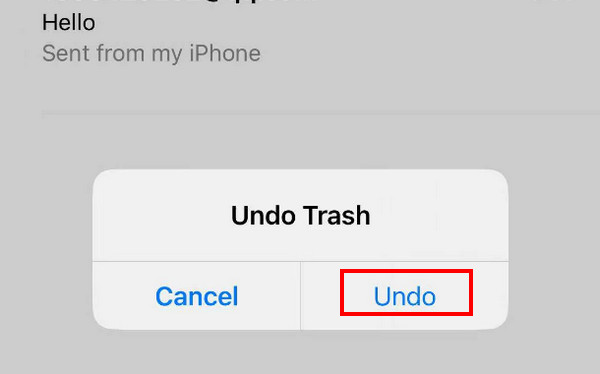
Del 2: Gjenopprett e-post på iPhone fra papirkurven
Vanligvis har nesten alle iPhone innebygde apper som Message, Note, Photo, Mail, etc., funksjonen for å beholde nylig slettede bilder eller andre filer i ytterligere 30 dager. Du kan hente dem når som helst innen 30 dager hvis du ikke har slettet dem for alltid.
Denne metoden gjelder bare hvis du har slettet e-postene dine på mindre enn 30 dager. Hvis det er over 30 dager, vil systemet automatisk slette e-postene dine i Søppel.
Her er trinnene for hvordan du gjenoppretter e-poster på iPhone gjennom Søppel:
Åpne Mail-appen på iPhone.
Klikk på sidefeltmenyen øverst til venstre. Finn Søppel alternativet og klikk på det.
Trykk på Rediger-knappen øverst til høyre, og rull deretter opp og ned for å finne ønsket e-post. Sjekk dem.
Klikk på Bevege seg knappen midt på bunnlinjen. Velg stedet der du vanligvis lagrer e-posten din.
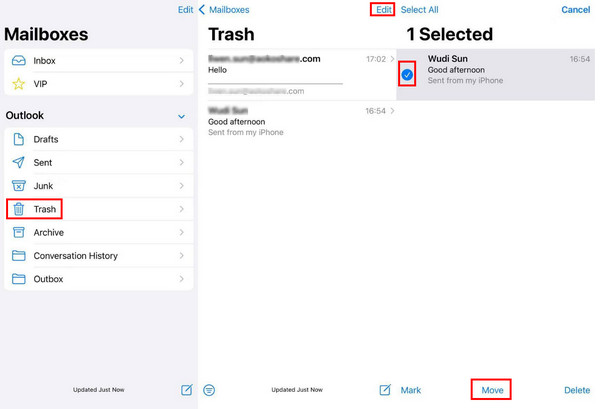
Del 3: Slik gjenoppretter du permanent slettede e-poster på iPhone via iCloud
Fra iCloud Backup
Før introduksjonen må vi merke oss at du må ha en sikkerhetskopi av iPhone først fordi denne metoden krever at du sletter alle dataene på iPhone. Du bør utføre trinnene med forsiktighet.
Her er trinnene for hvordan du gjenoppretter permanent slettede e-poster fra iPhone via iCloud-sikkerhetskopi:
Gå til din iPhone Innstillinger og finne Generell.
Rull ned til bunnen og klikk Overfør eller tilbakestill iPhone. Klikk Slett alt innhold og innstillinger på neste side og bekreft.
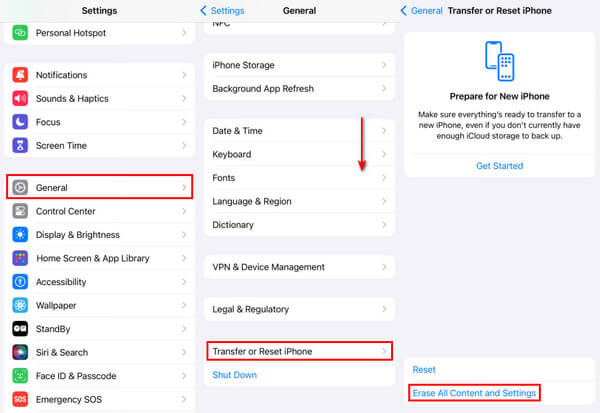
Deretter klikker du på iPhone-skjermen Fra iCloud Backup alternativet for å gjenopprette alle dataene fra iCloud til iPhone. Dette kan inkludere e-postene du har slettet.
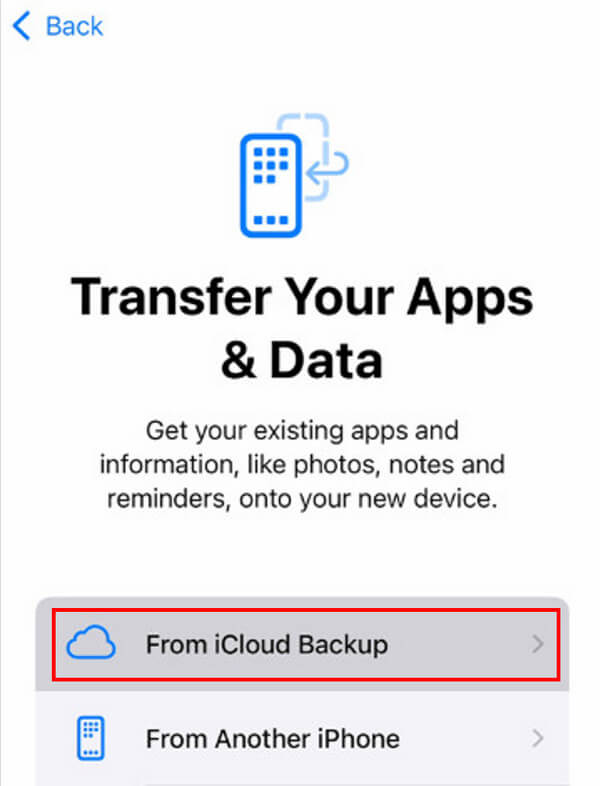
Fra iCloud-konto
Du kan også gjenopprette iCloud-e-post på iPhone fra iCloud-kontoen. Trinnene er som følger:
Gå til nettstedet icloud.com ved å bruke en nettleser på iPhone.
Logg på iCloud-kontoen din med Apple ID og passord.
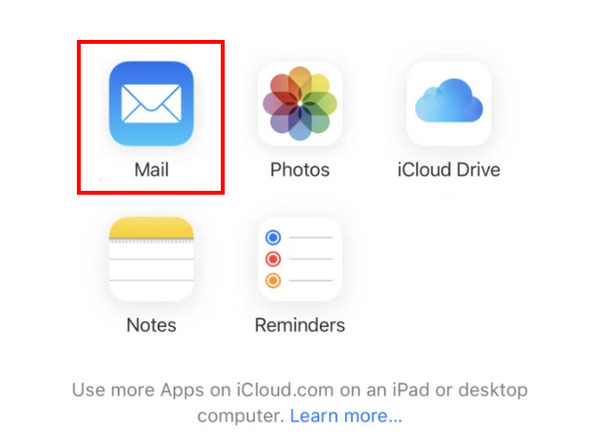
Trykk på Post.
Gå til Søppel og velg e-postene du vil gjenopprette.
Trykk på Bevege seg alternativet nederst og velg lagringsveien din, for eksempel gjenoppretting på Post app.
Del 4: Gjenopprett slettede e-poster på iPhone ved å kontakte leverandørens kundestøtte
Noen e-postleverandører har en tjeneste som gjør det mulig for brukere å gjenopprette slettede e-poster fra deres servere. Denne funksjonen er vanligvis innebygd i Kontoinnstillinger eller Hjelpesenter.
Trinnene for å gjenopprette e-poster til iPhone er som følger:
Først bør du finne ut hvem e-postleverandøren din er.
Gå til e-postleverandørens offisielle nettsted og finn Kontoinnstillinger eller Hjelpesenter.
Vanligvis vil det være kontaktinformasjon for teknisk støtte. Du kan lese informasjonen i detalj og følge trinnene for å komme i kontakt.
Flere tips: Slik gjenoppretter du slettede data på iPhone med ett klikk
Leter du fortsatt etter et alt-i-ett-verktøy for datagjenoppretting dedikert til å gjenopprette iPhone-data? imyPass iPhone Data Recovery kan alltid være ditt beste valg!
Dessverre vil det være plagsomt å gjenopprette filer som har blitt slettet i mer enn 30 dager. Her er nødvendigheten av imyPass iPhone Data Recovery.

4 000 000+ nedlastinger
Gjenopprett permanent slettede datafiler fra iPhone enkelt.
Gjenopprett slettede meldinger, bilder og andre data raskt.
Få en forhåndsvisning av de slettede dataene på forhånd.
Tydelig grensesnitt og intuitive knapper gjør det enkelt å komme i gang.
Nesten alle iPhone-modeller støttes.
Kompatibel med alle Windows- og Mac-versjoner.
Hvis du er interessert, gå til en gratis nedlasting av imyPass iPhone Data Recovery akkurat nå og følg trinnene nedenfor for å komme i gang:
Last ned imyPass iPhone Data Recovery til datamaskinen din ved å klikke på knappen ovenfor. Start den etter installasjonen.
Koble iPhone til datamaskinen med en USB-kabel. Klikk på Skann knappen på grensesnittet.
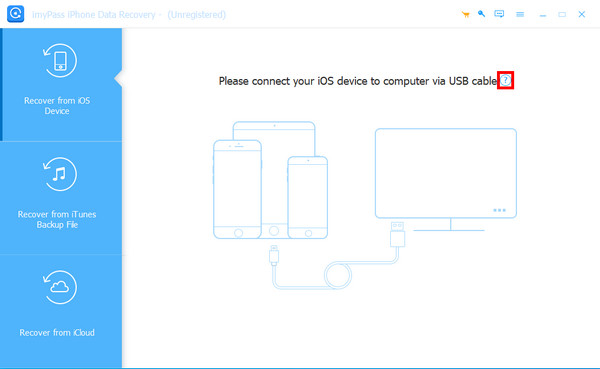
Vent et øyeblikk med tålmodighet. Ikke koble fra enheten midtveis. Deretter vil du se datatypene i venstre panel. Klikk på ønsket fil og sjekk de ønskede filene.
Etter valg, trykk på Komme seg knappen nederst til høyre.
Konklusjon
For å konkludere, har dette innlegget analysert i detalj hvordan gjenopprette slettede e-poster på iPhone. Vi introduserte hovedsakelig 5 metoder som passer til ulike anledninger. Hvordan gjenoppretter jeg slettede e-poster på iPhone? Nå tror jeg du får svaret.
På slutten av innlegget har vi anbefalt et kraftig og effektivt verktøy - imyPass iPhone Data Recovery for å hjelpe deg å gjenopprette permanent slettede filer fritt.
iPhone datagjenoppretting
Gjenopprett slettede eller tapte iPhone-data
Gratis nedlasting Gratis nedlasting
